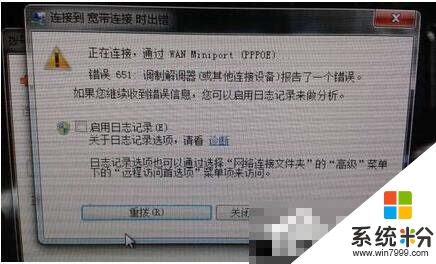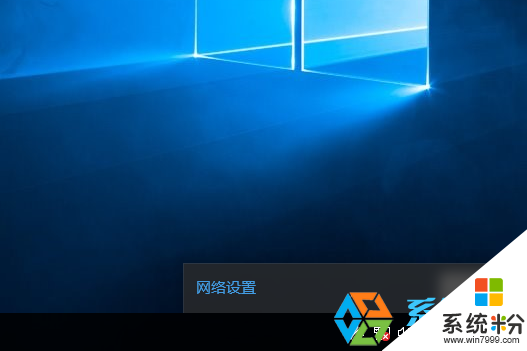已解決工業級無線調製解調器怎麼設置?
提問者:death耀 | 瀏覽次 | 提問時間:2016-12-05 | 回答數量:3
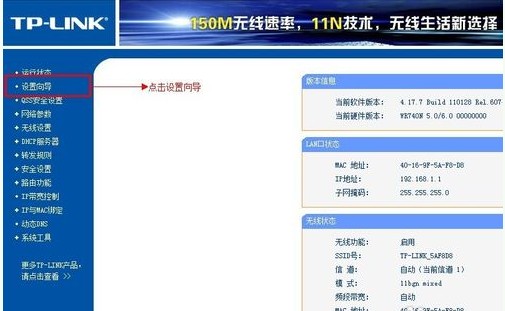 一、硬件連接:入戶網線→路由器WAN口→路由器LAN口→電腦網卡(無線網卡接收)。 入戶電話線→貓→路由器WAN口→路由器LAN口→電腦網卡(無線網卡接收)。 連接完成開啟電源。二...
一、硬件連接:入戶網線→路由器WAN口→路由器LAN口→電腦網卡(無線網卡接收)。 入戶電話線→貓→路由器WAN口→路由器LAN口→電腦網卡(無線網卡接收)。 連接完成開啟電源。二...
已有3條答案
一、硬件連接:入戶網線→路由器WAN口→路由器LAN口→電腦網卡(無線網卡接收)。 入戶電話線→貓→路由器WAN口→路由器LAN口→電腦網卡(無線網卡接收)。 連接完成開啟電源。
二、配置電腦IP地址等信息: XP係統:右鍵點擊右下角的小電視(本地連接)→打開網絡連接→右鍵單擊“本地連接”→屬性→在列表中選中tcp/ip→點擊屬性: 開始→控製麵板→網絡和Internet連接→網絡→右鍵單擊“本地連接”…… WIN7係統:右鍵點擊右下角的小電視(本地連接)→打開網絡和共享中心→左鍵點擊“本地連接”→屬性→在列表中選中Tcp/Ipv4→屬性 開始→控製麵板→打開網絡和共享中心…… 填本地連接IP地址自動獲取,DNS自動獲取。
三、在上網的地址欄輸入192.168.1.1回車,這時候會彈出一個對話框要求輸入帳號和密碼,填入用戶名admin(或者guest)、密碼:admin(或者guest),用戶名和密碼相同。 四、有的路由器還會彈出一個向導!我教你的可以把向導關了。找到WAN口設置,上網方式選PPPOE(根據自己帳號的情況,或動態IP或靜態IP),填入用戶名和你的密碼。開啟DHCP,IP地址自動分配,DNS自動獲取。開啟無線功能,看看SSID,有了就不用填了,沒有就填上個,名隨便起,其它的基本默認行了。最好設置無線連接密碼(並記住,筆記本連接時用),免得別人蹭網。保存重啟路由器。 台機可以上網了,筆記本,搜到自己的SSID,雙擊連接,如果設置了連接密碼,就提示你填。 如果你的路由器已經獲取IP了,但你打開網頁開始不能上網~你可以上一下QQ能上不~如果QQ能上,那就要手動設置你的DNS了 如何知道DNS:打開本地連接→狀態→詳細信息→你會看到裏麵有DNS;或者到網上搜當地電信營運商的DNS 能正常上網的情況下→進入路由器管理頁麵→WAN狀態(狀態): 域名地址1(或者DNS1) …… 域名地址2(或者DNS1) ……
關於路由器的IP地址:現在多數路由器IP地址為192.168.1.1,也有為192.168.0.1或者10.0.0.138,還有192.168.16.1等。電腦的IP地址要和路由器的IP地址在一網段內,比如路由器IP地址是192.168.1.1,則電腦的IP地址應設為192.168.1.X(X=2―254)
以TL-WR541G/542G為例,設置方法如下:
1、設置網絡參數,
打開電腦的瀏覽器,在地址欄裏輸入路由器的默認IP地址(路由器背麵印著的IP地址),進入路由器的設置頁麵,點擊網絡參數下的WAN口設置,將WAN口連接類型設置成PPPoE(通常都是默認值),在上網賬號和口令欄中輸入辦理寬帶時獲得的賬號和密碼,
下麵的連接模式選擇自動連接,設置完成後點一下最下麵的連接測試一下,如果能連上說明設置正確且賬號已開通,如果無法連接則有可能是輸入信息有錯誤或者賬號尚未開通。
2、設置無線參數,
在路由器設置頁麵上點擊無線參數下的基本設置,
SSID號指的是由該無線路由器控製的無線局域網的名字,可以使用路由器默認名字也可以自己製定一個個性名稱;
頻段俗稱信道,是無線路由器工作的頻率範圍,可以使用路由器本身的WDS功能測試一下,然後將路由器的頻段設置為較少有人使用的頻段,以避免相同頻段產生的幹擾;
允許SSID廣播指是否允許路由器向有效信號傳播範圍內發送“此地有WIFI”之類的廣播,如果不想被蹭網的話,建議禁用此功能;
安全設置一定要開啟,建議選擇目前安全係數最高的WAP-PSK/WAP2-PSK,設置口令時建議使用數字、字母、大小寫和符號混編,長度最好是16位以上。
首先確定無線路由器連接了台式機。如果台式機可以正常上網,這說明路由器已與寬帶連接好。
2. 無線路由器的配置:
這裏怎麼進入路由設置界麵就不說了吧。一般默認:192.168.1.1或192.168.0.1直接切入正題.可以按照設置向導設置
網絡參數設置(細說下網絡參數設置)
1。LAN 口設置 MAC址址已有,你要輸入的是IP地址(這裏的IP地址,也就是以後你登錄路由設置頁麵的地址)子網掩碼默認255.255.255.0
2。WAN 口設置 WAN類型一般有三種選擇:一、動態IP 二、靜態IP 三、PPOE。如果是家裏的話。那應該是拔號上網。應該選擇ppoe.輸入帳號和密碼。保存
如果是光纖直接接入的話。應選擇靜態IP.輸入ISP提供給你的IP、子網掩碼、網關、DNS服務器。保存
3。MAC地址克隆。這裏可設可不設。你若設就選擇:克隆MAC地址。
然後保存。此時你的路由器的外網已經通了。台式機插上就可以上網了。當然筆記本要用無線網絡。還需繼續設置--> 無線參數
一。基本設置
上麵的什麼 頻道和模式啊。。這些都默認。你隻要勾中下麵的 開啟無線功能。安全期間。要選擇 開啟安全類型設置(就是連接無線信號需要使用密碼)
二。MAC地址過濾
這裏也是保護功能。如果你添加了MAC地址過濾。隻有在你添加進去允許列表的MAC址址。才可以訪問你的無線網絡。如果沒有添加進去的。是不能使用你的無線網絡的。
三。主機狀態
這裏顯示的是當前連接到你路由器的所有主機數。
到這為止,你的無線網絡已經開啟。重啟路由下吧。
這裏你的筆記本的無線網卡應該就可以搜索到你的無線路由器的信號了。
3. 在本的無線本地連接屬性裏選擇TCP/IP的屬性,使用指定IP地址,設置子網掩碼和網關,設置DNS服務器地址後才可瀏覽網頁。
IP地址範圍是192.168.1.2~250 IP地址不可與台式機IP地址重複。 子網掩碼是 255.255.255.0
網關是 192.168.1.1
DNS服務器地址在路由器設置頁麵的運行狀態界麵中可找到。
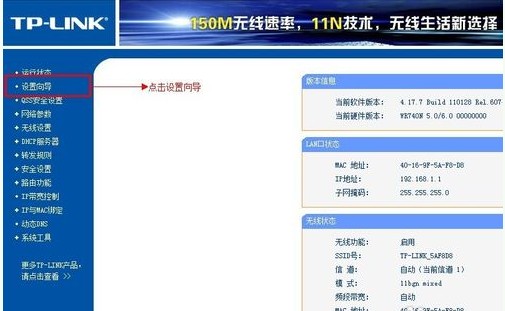 一、硬件連接:入戶網線→路由器WAN口→路由器LAN口→電腦網卡(無線網卡接收)。 入戶電話線→貓→路由器WAN口→路由器LAN口→電腦網卡(無線網卡接收)。 連接完成開啟電源。二...
一、硬件連接:入戶網線→路由器WAN口→路由器LAN口→電腦網卡(無線網卡接收)。 入戶電話線→貓→路由器WAN口→路由器LAN口→電腦網卡(無線網卡接收)。 連接完成開啟電源。二...